Basic
1. Käyttäjätunnuksen käyttöönotto
1.1. Vahvistussähköposti
Kun olemme luoneet sinulle käyttäjätunnuksen kotisivujesi hallintaan, saat sähköpostiisi viestin, joka sisältää käyttäjätunnuksesi ja linkin, josta pääset asettamaan itsellesi salasanan.

1.2. Uuden salasanan asettaminen
Kun klikkaat linkkiä, selaimesi ruudulle aukeaa lomake, jossa sinua pyydetään asettamaan salasana käyttäjätunnuksellesi. Salasanakentän alapuolella on ruutu, joka näyttää asettamasi salasanan tietoturvan vahvuuden. Suosittelemme, että valitset salasanan, jonka vahvuus on ”Vahva”.
Salasanan asettamisen jälkeen sinulle näytetään linkki, jota klikkaamalla pääset kirjautumisnäkymään. Myöhemmin pääset kirjautumisnäkymään myös selaimesi osoitekentän kautta.
1.3. Sisäänkirjautuminen
Seuraavaksi selaimeesi aukeaa kirjautumislomake, johon syötät käyttäjätunnuksesi tai sähköpostiosoitteesi, sekä edellisessä vaiheessa luomasi salasanan. Painamalla ”Muista minut” -valinnan päälle, selaimesi ei kysy sinulta salasanaa seuraavaan 14 päivään.
2. Sivuston hallintaan kirjautuminen
Sivustolle kirjautuminen tapahtuu kirjoittamalla selaimen osoiteriville hallintanäkymän osoite. Hallintanäkymän osoite on kotisivujesi osoite, jonka perään lisätään /wp-admin/.
Esimerkiksi: https://omakotisivu.fi/wp-admin/
Tämän jälkeen selaimeesi ilmestyy sivu, jossa on kirjautumislomake, johon syötetään käyttäjätunnus sekä salasana. Laittamalla ruksin kohtaan ”Muista minut” -selaimesi pitää sinut sisänkirjautuneena 14 päivää, jolloin pääset suoraan sivuston hallintajärjestelmään ilman, että sinulta kysytään tunnuksia.
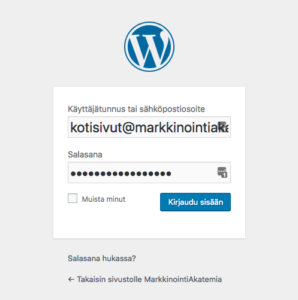
3. Salasanan palauttaminen
Mikäli olet unohtanut salasanasi, voit pyytää itsellesi salasanan vaihtolinkin sähköpostiisi. Vaihtolinkin tilaaminen tapahtuu sivustohallinnan kirjautumislomakkeen yhteydestä.
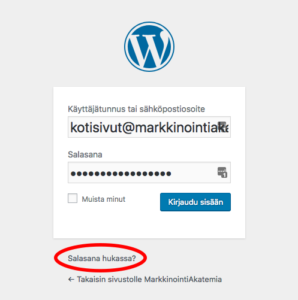
Tämän jälkeen selaimeesi aukeaa uusi lomake, johon syötät sähköpostiosoitteesi. Antamaasi sähköpostiosoitteeseen lähetetään ohjeet uuden salasanan asettamiseksi.
4. Uuden käyttäjätunnuksen lisääminen
Käyttäjähallintaan on pääsy ainoastaan sivuston pääkäyttäjällä. Voit kuitenkin tilata uudet käyttäjätunnukset sähköpostiin, riittää kun sähköpostia osoitteeseen: servicedesk@markkinointiakatemia.fi
Ilmoita sähköpostissa seuraavat tiedot:
- Sivuston osoite, johon käyttäjä lisätään
- Käyttäjän nimi
- Käyttäjän sähköpostiosoite
Uuden käyttäjätilin sähköpostiin tulee ohjeet uuden tunnuksen käyttöönottamiseksi.
5. Sisällön hallinta
Sisäänkirjautumisen jälkeen sinut ohjataan suoraan hallintanäkymään, josta pääset muokkamaan kaikkea sivustolla olevaa sisältöä. Vasemmassa työkalupalkissa näet kaikki sivuston sisällöt. Ylhäällä oleva työkalupalkki pysyy näkyvillä koko ajan kun olet kirjautuneena sivustonhallintaan ja sen kautta pystyt aina muokkaamaan ja hallinoimaan näkyvillä olevaa sisältöä.
Pääset navigoimaan sivustollesi vasemmassa yläkylmassa olevasta linkistä, jossa lukee sivustosi nimi.
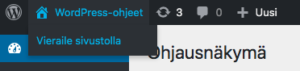
5.1. Sivun muokkaaminen
Navigoi haluamallesi sivulle ja paina yläpalkissa olevaa ”Muokkaa sivua painiketta”. Kyseinen sivu aukeaa muokkausnäkymässä.
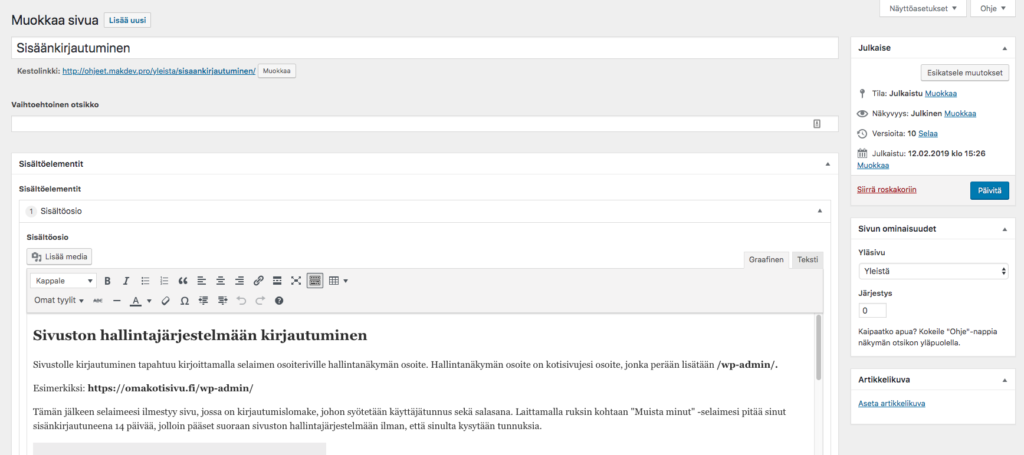
Tehtyjen muokkausten jälkeen muutokset tallennetaan oikeassa reunassa olevasta ”Päivitä” -painikkeesta.
5.2. Sisältöeditori
Sisältöeditori muistuttaa ulkoasultaan ja ominaisuuksiltaan yksinkertaistettua Word-teksintkäsittelyohjelmaa. Tekstisisällön rakenne on hallittavissa erilaisin otsikkotasoin sekä tekstikappaleilla. Tekstin sisään on mahdollista lisätä myös esimerkiksi linkkejä tai kuvia. Sisältöä on mahdollista muokata ja muotoilla työkalurivin painikkeilla.
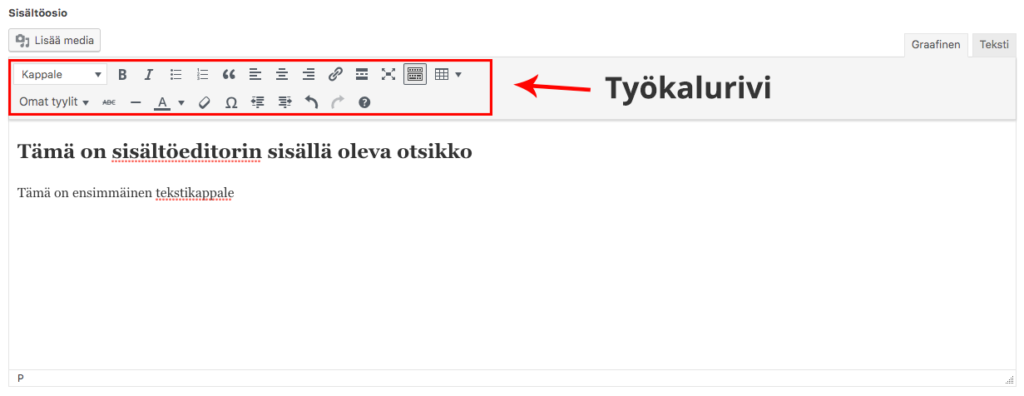
5.3. Kuvat
Uuden kuvan lisääminen tapahtuu painamalla ”Lisää media” -painiketta.
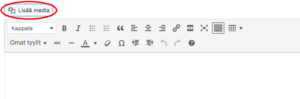
Painikkeen painamisen jälkeen avautuu näkymä, jossa näkyy jo sivulle lisätyt kuvat. Voit valita jonkun näistä kuvista tai voi tuoda raahaamalla kuvia omalta tietokoneeltasi, jolloin kyseiset kuvat lisätään sivuston mediakirjastoon.
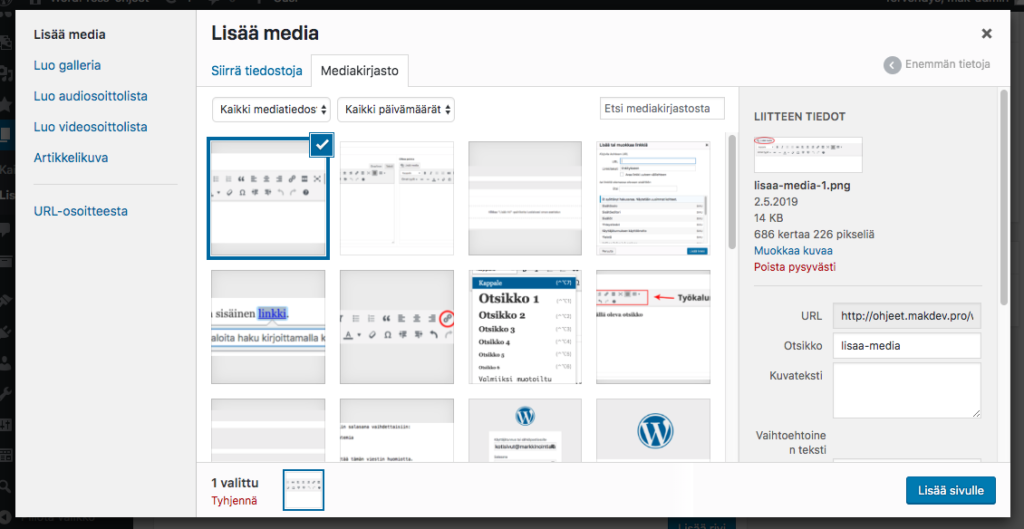
Kuvan valitsemisen jälkeen oikeasta laidasta voi asettaa erilaisia lisäasetuksia kuvalle. Yksi näistä on kuvan koon asettaminen. Kun kuva on lisätty mediakirjastoon siitä luodaan automaattisesti seuraavat eri kuvakoot.
- Pieni (leveys: 150 px)
- Keskikokoinen (leveys: 300 px)
- Iso (leveys: 1024 px)
- Täysukokoinen
- Laatikko (leveys: 300 px ja korkeus: 300 px)
- Mukautettu
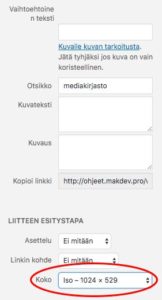
Lopuksi paina ”Lisää sivulle” -paniketta.